Contenido de la página
Gestión de recursos usando ProjectWork
Agregar recursos a los proyectos
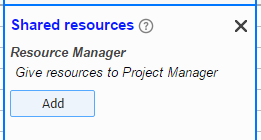
Un administrador de recursos comparte los recursos de un archivo ProjectWork con uno o más administradores de proyectos.
Un Project Manager recibe recursos en un archivo ProjectWork de uno o más Resource Managers.
NOTA: Un archivo de ProjectWork admite un rol a la vez, no es posible ser ambos recursos y administrador de proyectos en un plan de ProjectWork .
Agregue recursos a un proyecto en los siguientes pasos:
| Administrador de recursos | Gerente de proyecto |
|---|---|
| 1. Cree un nuevo archivo ProjectWork-Resources en el menú ProjectWork con New resource manager . | |
| 2. Llene la lista de recursos con recursos. | |
| 3. Comparta en Google Drive el archivo ProjectWork para verlo con el Administrador de recursos. | |
| 4. Agregue en el menú ProjectWork > Compartir recursos... el archivo Project Manager. El archivo de recursos se comparte para su visualización con el Project Manager. | |
| 5. Seleccione el proyecto y agregue/elimine los recursos necesarios y guárdelos. | |
| 6. Agregue en el menú Trabajo del proyecto > Recursos compartidos... el archivo Administrador de recursos. Los recursos aparecen como de solo lectura en la tabla Recursos. | |
| 7. Asigne los recursos compartidos a las tareas del proyecto. | |
| 8. Abra o vuelva a cargar (Ctrl+L) el archivo de recursos para ver los proyectos y sus últimas asignaciones de recursos. El gráfico de Capacidad muestra cualquier sobreasignación entre proyectos. |
Administrador de recursos
Un administrador de recursos agrega archivos para compartir sus recursos. En el ejemplo, hay tres proyectos vinculados que reciben recursos. Se ve un código de color que indica el estado de la vinculación.

El Administrador de recursos puede determinar para cada proyecto qué recursos proporciona. Lo hace haciendo clic en el proyecto como Proyecto compartido n.° 2 en el ejemplo anterior y haciendo clic en los recursos deseados en la lista de recursos. La selección también se puede hacer pasando el cursor por varias filas mientras se mantiene presionado el botón izquierdo del mouse. Al hacer clic en un recurso nuevamente, la selección cambia. Puede ajustar la capacidad para cada recurso seleccionado si un proyecto no obtiene la capacidad total. La selección se guarda haciendo clic en Guardar .
Después de cerrar el cuadro de diálogo con X en la parte superior derecha, vuelve la selección normal de tareas y recursos.
El estado de los recursos compartidos se muestra con un color:
| Color | Descripción | Sentido |
|---|---|---|
| gris | los recursos están vinculados y listos para usar | |
| amarillo | hay recursos disponibles | al abrir el archivo del proyecto se agregan los recursos |
| naranja | no hay recursos seleccionados | seleccione el proyecto y los recursos necesarios; entonces guarda |
| rojo | archivo no encontrado/compartido | ya no hay acceso al archivo en Google Drive |
Gerente de proyecto
Un Project Manager recibe archivos con recursos. En el siguiente ejemplo, este es, entre otros, el archivo Shared resources #1 del ejemplo a continuación Resource Manager con los recursos R1, R2, R3.
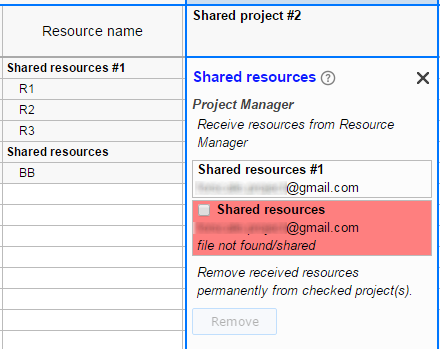
Las columnas personalizadas adicionales no se copian desde el Administrador de recursos. Las tarifas por recurso están en la moneda del Administrador de recursos y no se convierten a la moneda del proyecto.
El Project Manager puede asignar los recursos recibidos con su capacidad a tareas de su proyecto. También puede agregar y asignar sus propios recursos. El Administrador de recursos puede ver las tareas del proyecto y las asignaciones de sus recursos.
Si un administrador de recursos edita un recurso, el cambio se incorpora en todos los proyectos. Si se elimina un recurso compartido, se muestra gris y en cursiva para el Administrador de proyectos; las asignaciones y los costos de las tareas se mantienen, pero el administrador de recursos ya no actualiza el recurso.
Cuando un Administrador de recursos elimina un proyecto después de su finalización, se marca con un color rojo para el Administrador de proyectos. Al verificar el archivo, el Gerente de Proyecto puede desconectar los recursos. En caso de error, el administrador de recursos puede agregar el proyecto y los recursos nuevamente y la advertencia desaparece. Después de una recarga, el Project Manager recibirá los recursos con todas las asignaciones intactas.
NOTA: Las actualizaciones de recursos entre archivos se incluyen al abrir un archivo o después de Recargar (Ctr+L) en el menú ProjectWork o una actualización de página.


